Cuando escuchamos por primera vez sobre la optimización de la entrega de CSS, pensamos que sonaba demasiado técnico para la mayoría de los usuarios de WordPress. Pero después de ver las drásticas mejoras de velocidad que proporcionó para nuestros propios sitios, nos dimos cuenta de que esto era algo que todos los propietarios de sitios debían saber.
La mejor parte es que no necesitas ninguna habilidad de codificación para implementar estos cambios.
Hemos visto cómo la optimización de CSS puede transformar un sitio web lento. Los sitios que solían frustrar a los visitantes con tiempos de carga lentos se volvieron repentinamente fluidos y receptivos. El impacto en las clasificaciones de búsqueda y la satisfacción del usuario fue inmediato y duradero.
Después de años de experimentar con diferentes estrategias de optimización de CSS, hemos identificado 2 métodos infalibles que funcionan siempre. Te guiaremos a través de ambos enfoques paso a paso, para que puedas elegir el que se adapte a tu nivel de comodidad y experiencia técnica.
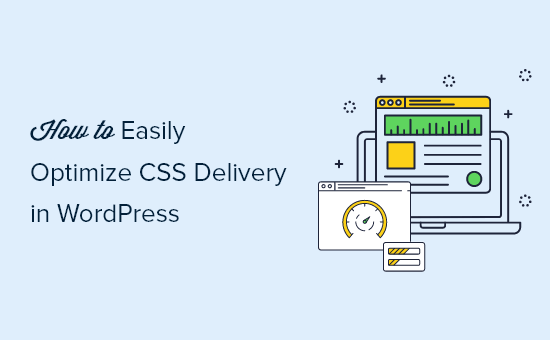
Cómo la entrega de CSS en WordPress afecta el rendimiento de WordPress
Los archivos CSS se utilizan para definir la apariencia visual de tu sitio web de WordPress. Tu tema de WordPress contiene un archivo de hoja de estilos CSS, y algunos de tus plugins también pueden usar hojas de estilos CSS.
El CSS es necesario para los sitios web modernos, pero es posible que los archivos CSS ralenticen la velocidad y el rendimiento de tu sitio, dependiendo de cómo estén configurados.
Incluso un pequeño retraso en la velocidad del sitio web crea una mala experiencia de usuario y puede afectar tus rankings de búsqueda y conversiones, lo que resulta en menos tráfico y ventas.
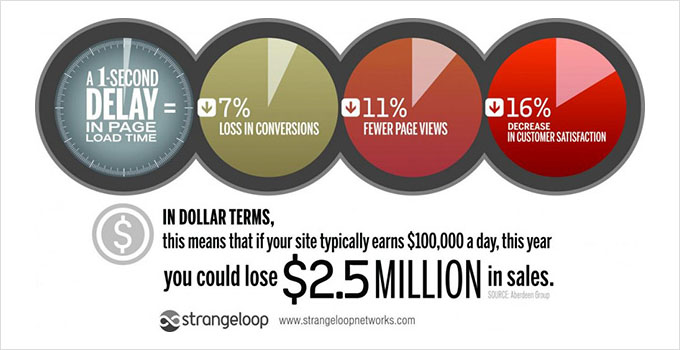
Una forma en que los archivos CSS pueden ralentizar tu sitio web es si necesitan cargarse antes de que se pueda mostrar la página. Eso significa que tus visitantes verán una página en blanco hasta que se cargue el archivo CSS. Esto se conoce como CSS que bloquea la renderización.
Otra razón común por la que los archivos CSS pueden ralentizar tu sitio web es cuando contienen más código del necesario para mostrar la parte visible de la página actual. Ese código CSS extra no utilizado significa que su tiempo de carga será más largo.
La buena noticia es que puedes mejorar el rendimiento de tu sitio de WordPress optimizando la forma en que se entrega el código CSS.
Eso se hace identificando el código CSS mínimo necesario para mostrar la primera parte de la página web actual. Esto se conoce como 'CSS crítico'.
Este código crítico se agrega en línea al HTML de la página en lugar de en hojas de estilo separadas, de modo que el código se pueda renderizar sin necesidad de cargar primero el archivo CSS.
El resto del CSS se puede cargar después de que tus visitantes puedan ver el contenido de la página. Esto se conoce como 'carga diferida'.
Dicho esto, veamos dos métodos para optimizar la entrega de CSS en WordPress, y puedes elegir el que mejor te funcione:
Método 1: Optimización de la entrega de CSS en WordPress con WP Rocket
WP Rocket es el mejor plugin de caché de WordPress del mercado. Ofrece la forma más sencilla de optimizar la entrega de CSS de tu WordPress. De hecho, es tan fácil como marcar una casilla.
WP Rocket es un plugin de rendimiento premium, pero lo mejor es que todas las funciones están incluidas en su plan más económico.
Lo primero que debes hacer es instalar y activar el plugin WP Rocket. Para más detalles, consulta nuestra guía paso a paso sobre cómo instalar un plugin de WordPress.
Una vez activado, debes navegar a la página Ajustes » WP Rocket y cambiar a la pestaña ‘Optimización de archivos’.
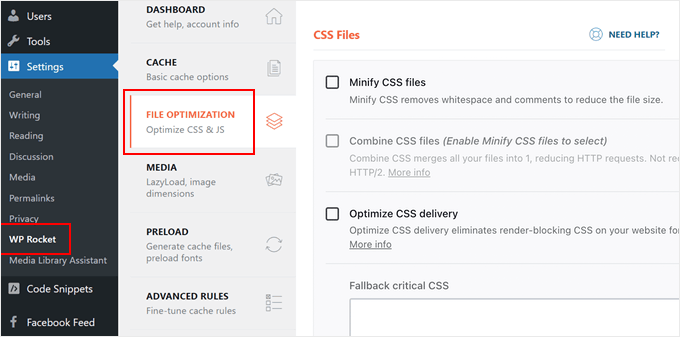
A continuación, debes desplazarte hacia abajo hasta la sección de archivos CSS.
Una vez allí, debes marcar la casilla junto a la opción ‘Optimizar entrega de CSS’.
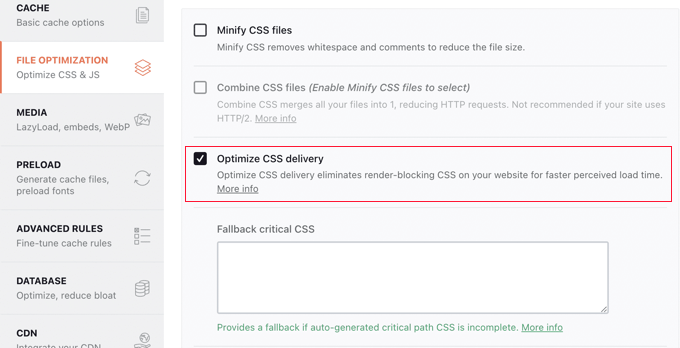
Esta función identificará de forma inteligente el CSS crítico necesario para dar formato a la parte de la página web que tus visitantes ven primero. Tus páginas se cargarán más rápido y el resto del CSS se cargará después de que tus visitantes puedan ver su contenido.
Todo lo que necesitas hacer ahora es hacer clic en el botón ‘Guardar Cambios’ y esperar a que WP Rocket genere el archivo CSS necesario para todas tus publicaciones y páginas.
También limpiará automáticamente la caché de tu sitio web para que tus visitantes vean la nueva versión optimizada de tu sitio en lugar de una versión no optimizada almacenada en la caché.
Hay muchas otras formas en que WP Rocket puede ayudarte a mejorar el rendimiento de tu sitio web. Para obtener más información, consulta nuestra guía sobre cómo instalar y configurar correctamente WP Rocket en WordPress.
Método 2: Optimización de la entrega de CSS de WordPress con Autoptimize
Autoptimize es un plugin gratuito diseñado para mejorar la entrega de los archivos CSS y JavaScript de tu sitio web.
Si bien Autoptimize es un plugin gratuito, no tiene tantas funciones como WP Rocket y requiere más tiempo para configurarlo.
Por ejemplo, no puede identificar automáticamente el CSS crítico como lo hace WP Rocket. En cambio, Autoptimize requiere la ayuda de un servicio de terceros premium, lo que supone un costo adicional y requiere tiempo extra para configurarlo.
Sin embargo, podría ser una buena opción si tienes un presupuesto ajustado y no necesitas todas las demás funciones de WP Rocket para acelerar tu sitio.
Lo primero que necesitas hacer es instalar y activar el plugin Autoptimize. Para más detalles, consulta nuestra guía paso a paso sobre cómo instalar un plugin de WordPress.
Tras la activación, debes visitar la página Ajustes » Autoptimize para configurar los ajustes del plugin. Una vez allí, debes desplazarte hacia abajo hasta la sección Opciones de CSS y marcar la casilla 'Optimizar código CSS' en la parte superior.

Una vez que hagas eso, debes asegurarte de que la opción 'Agregar archivos CSS' no esté marcada y luego marcar 'Eliminar CSS que bloquea la renderización'.
Ahora puedes hacer clic en el botón 'Guardar cambios y vaciar caché' para almacenar tu configuración.
Pero el plugin no funcionará correctamente hasta que te registres en una cuenta de Critical CSS. Este es un servicio de suscripción premium que proporcionará a Autoptimize el código CSS crítico que necesita para optimizar la entrega de CSS de tu WordPress.
Para hacerlo, navega a la pestaña Critical CSS en los ajustes de Autoptimize. Aquí encontrarás la información que necesitas para registrarte en Critical CSS. Puedes empezar haciendo clic en el enlace de registro en el tercer párrafo.

Una vez que hayas recibido tu clave API de Critical CSS, desplázate hacia abajo hasta la sección Clave API para que puedas pegarla en el cuadro de texto 'Tu clave API'.
Después de eso, asegúrate de hacer clic en el botón 'Guardar cambios'.

Autoptimize ahora tiene toda la información que necesita para agregar el CSS crítico en línea y diferir la carga de las hojas de estilo hasta después de que la página se haya renderizado. Como resultado, tu sitio web tendrá una velocidad de carga más rápida.
Preguntas frecuentes sobre la optimización de la entrega de CSS en WordPress
A continuación, se presentan algunas de las preguntas más comunes que recibimos sobre la optimización de la entrega de CSS de WordPress. Estas deberían ayudar a aclarar cualquier duda restante que puedas tener sobre la implementación de estas técnicas de optimización.
1. ¿Qué es la optimización de entrega de CSS y por qué es importante para los sitios de WordPress?
La optimización de entrega de CSS es el proceso de mejorar la forma en que tu sitio web carga las hojas de estilo para reducir los tiempos de carga de la página. Es importante porque el CSS mal optimizado puede crear problemas de bloqueo de renderizado, haciendo que los visitantes vean páginas en blanco mientras esperan que se carguen las hojas de estilo. Esto impacta directamente la experiencia del usuario, los rankings de búsqueda y las tasas de conversión.
2. ¿Optimizar la entrega de CSS romperá el diseño del tema de mi WordPress?
No, cuando se hace correctamente, la optimización de CSS no debería romper el diseño de tu tema. Tanto WP Rocket como Autoptimize están diseñados para preservar la apariencia de tu sitio mientras mejoran el rendimiento. Sin embargo, siempre recomendamos probar la optimización primero en un sitio de staging y mantener una copia de seguridad de tu sitio original antes de realizar cambios.
3. ¿Cuál es la diferencia entre CSS crítico y CSS que bloquea el renderizado?
El CSS crítico es el código CSS mínimo necesario para mostrar la parte visible de una página web (contenido sobre el pliegue). El CSS que bloquea la representación se refiere a las hojas de estilo que impiden que la página se muestre hasta que se cargan por completo. La optimización de CSS funciona identificando el CSS crítico y cargándolo en línea, mientras que el CSS no crítico se pospone para cargarse después de que la página sea visible.
4. ¿Necesito habilidades de codificación para implementar la optimización de la entrega de CSS?
No se requieren habilidades de codificación para ninguno de los métodos que hemos cubierto. WP Rocket lo hace tan simple como marcar una casilla, mientras que Autoptimize requiere una configuración básica del plugin. Ambos plugins manejan los aspectos técnicos automáticamente, por lo que no necesita escribir ni modificar ningún código CSS usted mismo.
5. ¿Cuánto puede mejorar la optimización de CSS la velocidad de carga de mi sitio?
La mejora varía según su configuración actual, pero en muchos casos hemos visto mejoras en el tiempo de carga del 30-50%. El aumento exacto de la velocidad depende de factores como su tema, plugins, alojamiento y la estructura CSS actual. La mayoría de los sitios ven mejoras notables en las puntuaciones de Core Web Vitals y en las calificaciones de Google PageSpeed Insights.
6. ¿Vale la pena el costo de WP Rocket en comparación con el uso del plugin gratuito Autoptimize?
WP Rocket ofrece funciones de optimización más completas y maneja automáticamente la generación de CSS crítico, lo que lo hace mucho más fácil de configurar y mantener. Autoptimize es gratuito pero requiere una suscripción al servicio Critical CSS premium y una configuración más manual. Para la mayoría de los usuarios, las funciones de ahorro de tiempo de WP Rocket y los beneficios de rendimiento adicionales justifican la inversión.
Esperamos que este tutorial te haya ayudado a aprender cómo optimizar la entrega de CSS en WordPress. También te puede interesar nuestra guía sobre cómo aplicar CSS para roles de usuario específicos en WordPress y nuestra selección experta de los mejores plugins de slider para WordPress.
Si te gustó este artículo, suscríbete a nuestro canal de YouTube para obtener tutoriales en video de WordPress. También puedes encontrarnos en Twitter y Facebook.





Jiří Vaněk
Uso ambos plugins simultáneamente porque, según los resultados, ha ayudado a acelerar mi sitio web. Sin embargo, tengo la función "Optimizar entrega de CSS" habilitada en WP Rocket y deshabilitada en Autoptimize. He probado en mi sitio que estos dos plugins se complementan perfectamente. Lo único que debes tener en cuenta es que la misma función no esté habilitada en ambos plugins al mismo tiempo. Sin embargo, juntos forman un dúo poderoso.
Dennis Muthomi
He implementado WP Rocket en varios sitios de clientes y puedo dar fe de su efectividad para mejorar los tiempos de carga de las páginas.
La función “Optimizar entrega de CSS” es tan simple como marcar una casilla, pero es impresionante el impacto que puede tener en el rendimiento.
Un consejo adicional que ofrecería es usar una herramienta como GTmetrix o Google PageSpeed Insights para medir el rendimiento de tu sitio antes y después de implementar estas optimizaciones. Esto puede ayudar a cuantificar las mejoras e identificar cualquier problema restante.
Jiří Vaněk
Sí, Dennis, yo hago lo mismo, con la diferencia de que uso WP Rocket en todas partes. Debido a problemas de velocidad, he probado todos los plugins de caché durante mi tiempo usando WordPress, y WP Rocket es inmejorable. La función de precarga me ha ayudado más, pero varias minificaciones y optimizaciones de código también han tenido un impacto significativo. Tu recomendación es una gran idea que complementa bien el texto. Sin embargo, para la medición de velocidad, encuentro GT Metrix más profesional y mejor. Especialmente la función de cascada (waterfall), donde se muestra en detalle todo el proceso de carga del sitio web. Es una gran herramienta, gratuita en su núcleo, y es fantástico que la hayas mencionado aquí.